「Google広告でバナーを出したいけれど、どのサイズを選べばいいのかわからない」 「せっかく作ったバナーが審査に落ちてしまった」
このようなお悩みをお持ちの方は多いのではないでしょうか。
Google広告のバナー広告は、Webサイトやアプリ上で視覚的に訴求できる強力なマーケティング手法です。 しかし、推奨サイズやファイル形式、審査基準など、押さえておくべきルールが数多く存在します。 これらを理解しないまま運用を始めると、広告が表示されなかったり、期待した効果が得られなかったりする可能性があります。
本記事では、Google広告のバナー制作に必要な知識を網羅的に解説します。 バナーサイズの選び方から、デザインのポイント、入稿方法、審査対策、効果測定まで、実務で役立つ情報をまとめました。 これからバナー広告を始める初心者の方はもちろん、すでに運用中で成果を改善したい方にも参考になる内容です。
この記事を読めば、Google広告のバナー制作で迷うことなく、効果的な広告運用の第一歩を踏み出せるでしょう。 ぜひ最後までお読みいただき、自社の広告運用にお役立てください。
目次
Google広告のバナー広告とは

Google広告のバナー広告は、Webサイトやアプリの画面上に画像として表示される広告形式です。 テキストのみの検索広告とは異なり、視覚的なインパクトでユーザーの注目を集められる点が大きな特徴といえます。
Googleが提供する**Googleディスプレイネットワーク(GDN)**を通じて配信され、ニュースサイトやブログ、YouTubeなど、さまざまな媒体に広告を掲載できます。 GDNの配信先は全世界で200万以上のWebサイトに及び、インターネットユーザーの約90%にリーチできるとされています。
バナー広告の活用により、まだ商品やサービスを知らない潜在層へのアプローチが可能になります。 検索広告がユーザーの能動的な検索行動に依存するのに対し、バナー広告はユーザーがコンテンツを閲覧している最中に自然に目に入る仕組みです。 そのため、認知拡大やブランディングに適した広告手法として、多くの企業が活用しています。
- バナー広告はGDNを通じて200万以上のサイトに配信可能
- テキスト広告では伝えにくいビジュアル訴求ができる
- 潜在層への認知拡大やブランディングに効果的
- 年齢・性別・興味関心などでターゲティング配信ができる
- リマーケティングと組み合わせることで再訪問を促せる
Google広告のバナーを効果的に運用するためには、まず基本的な仕組みを理解することが大切です。 以下では、バナー広告の基本概念やディスプレイ広告との関係、具体的なメリットについて詳しく解説します。
バナー広告の基本概念
バナー広告とは、Webページやアプリ内の広告枠に表示される画像形式の広告を指します。 「バナー」という言葉は英語で「旗」や「のぼり」を意味し、まさにオンライン上の看板のような役割を果たしています。
バナー広告の基本的な仕組みは、広告主が用意した画像をGoogleのネットワークを通じて配信し、ユーザーがクリックするとリンク先のページへ誘導するというものです。 課金方式は主に**クリック課金(CPC)**が採用されており、広告が表示されるだけでは費用が発生しません。 ユーザーが実際に広告をクリックしたときにのみ費用がかかるため、予算管理がしやすい特徴があります。
バナー広告には静止画だけでなく、GIF形式のアニメーションやHTML5を使った動きのある広告も含まれます。 近年はレスポンシブディスプレイ広告の普及により、1つの素材から複数のサイズに自動調整される形式が主流になりつつあります。
| 項目 | 内容 |
| 配信ネットワーク | Googleディスプレイネットワーク(GDN) |
| 対応フォーマット | 静止画(JPEG、PNG)、アニメーション(GIF)、HTML5 |
| 主な課金方式 | クリック課金(CPC)、インプレッション課金(CPM) |
| ターゲティング方法 | 年齢、性別、興味関心、リマーケティングなど |
| 配信先の例 | ニュースサイト、ブログ、YouTube、Gmail、アプリ |
バナー広告を始めるにあたっては、どのようなユーザーに、どのようなメッセージを届けたいのかを明確にすることが重要です。 ターゲットと目的を定めた上で、適切なサイズやデザインのバナーを制作しましょう。
ディスプレイ広告との関係
Google広告において、「バナー広告」と「ディスプレイ広告」という言葉は混同されやすいですが、厳密にはディスプレイ広告の中にバナー広告が含まれる関係にあります。 ディスプレイ広告は、Webサイトやアプリ上に表示される広告全般を指す広い概念です。
ディスプレイ広告には、画像を使ったバナー広告のほかに、テキストのみの広告や動画広告も含まれます。 Google広告の管理画面では、これらをまとめて「ディスプレイキャンペーン」として設定します。
バナー広告は、ディスプレイ広告の中でも画像を主体とした視覚的な広告形式を指すことが一般的です。 実務では「ディスプレイ広告」と「バナー広告」をほぼ同義で使う場面も多いですが、正確な意味を理解しておくと、広告設計の際に役立ちます。
検索広告とディスプレイ広告の違いを整理すると、以下のようになります。
- 検索広告:ユーザーがキーワードを検索したときに表示されるテキスト広告
- ディスプレイ広告:Webサイトやアプリを閲覧中に表示される画像・動画・テキスト広告
- バナー広告:ディスプレイ広告のうち、画像を使った広告形式
検索広告は「今すぐ購入したい」「情報を調べたい」という顕在層にアプローチするのに適しています。 一方、ディスプレイ広告やバナー広告は、まだ具体的なニーズが顕在化していない潜在層への認知拡大に効果的です。 両者を組み合わせて運用することで、購買ファネル全体をカバーした広告戦略が実現できます。
バナー広告のメリット
Google広告のバナー広告には、テキスト広告にはない多くのメリットがあります。 視覚的な訴求力を活かして、ブランドの認知拡大や潜在顧客へのアプローチが可能です。
バナー広告を活用することで、以下のような効果が期待できます。
| メリット | 具体的な効果 |
| 視覚的なインパクト | 画像やデザインでユーザーの目を引き、記憶に残りやすい |
| 幅広いリーチ | GDNを通じて200万以上のサイトに配信できる |
| 詳細なターゲティング | 年齢、性別、興味関心などで配信先を絞り込める |
| リマーケティング活用 | サイト訪問者に再度広告を表示して再訪を促せる |
| ブランディング効果 | ロゴや企業カラーを統一して認知度を高められる |
特に重要なのは、検索広告ではリーチできない潜在層にアプローチできる点です。 ユーザーが検索行動を起こす前の段階で商品やサービスを認知してもらうことで、将来の顧客獲得につながります。
また、バナー広告はクリエイティブの自由度が高く、商品の魅力を視覚的に伝えやすいという特徴もあります。 アパレルや食品、旅行など、ビジュアルが購買意欲に直結する商材では特に効果を発揮するでしょう。
視覚的なブランド訴求
バナー広告の最大の強みは、画像を通じてブランドの世界観を伝えられる点にあります。 テキストだけでは表現しきれない商品の魅力や企業イメージを、視覚的に訴求できます。
たとえば、アパレルブランドであれば新作コレクションの写真を、飲食店であればシズル感のある料理の画像を使うことで、ユーザーの興味を引きつけられます。 ロゴやブランドカラーを一貫して使用すれば、繰り返し表示されることでブランドの認知度が向上します。
視覚的なブランド訴求を成功させるためのポイントは以下のとおりです。
- ブランドカラーやロゴを統一して使用する
- 商品やサービスの魅力が伝わる高品質な画像を選ぶ
- 一目で何の広告かわかるシンプルなデザインにする
- 複数のバナーでトーン&マナーを揃える
- キャンペーンごとにビジュアルの方向性を決める
バナー広告は1回の表示で即座にコンバージョンにつながるとは限りません。 しかし、繰り返し目にすることでブランドへの親しみや信頼感が醸成され、最終的な購買行動に影響を与えます。 長期的な視点でブランディングに取り組むことが大切です。
潜在層へのアプローチ
バナー広告は、まだ商品やサービスを知らない潜在層へのアプローチに最適な広告手法です。 検索広告が「探している人」に届くのに対し、バナー広告は「まだ探していない人」にも届けられます。
たとえば、新しいダイエットサプリを販売する場合を考えてみましょう。 検索広告では「ダイエットサプリ おすすめ」と検索するユーザーにしかリーチできません。 しかし、バナー広告であれば、健康やフィットネスに興味があるユーザーに対して、能動的な検索行動がなくても広告を表示できます。
潜在層へのアプローチが有効な場面として、以下のようなケースが挙げられます。
| ケース | バナー広告の活用方法 |
| 新商品のローンチ | 認知度ゼロの状態から幅広いユーザーに告知 |
| 新規顧客の開拓 | 既存顧客と似た属性のユーザーにリーチ |
| 季節キャンペーン | イベントや季節に合わせた訴求で関心を喚起 |
| 競合からの乗り換え促進 | 競合商品のユーザーに自社の優位性をアピール |
| ブランドの再想起 | 過去に接点があったユーザーへの再アプローチ |
潜在層にアプローチする際は、いきなり購入を促すのではなく、まずは興味を持ってもらうことを目指しましょう。 資料ダウンロードや無料体験の案内など、ハードルの低いアクションを設定すると効果的です。 認知から興味、検討、購入へと段階的に誘導する設計が成功の鍵となります。
バナー広告の推奨サイズ一覧

Google広告のバナーを制作する際、どのサイズを用意すべきかは多くの方が悩むポイントです。 Googleディスプレイネットワークでは20種類以上のバナーサイズに対応していますが、すべてを制作するのは現実的ではありません。
効率的にバナー広告を運用するためには、表示機会の多い主要サイズを優先して制作することが重要です。 Googleの公式情報によると、特定の5つのサイズを用意することで、GDN上の広告枠の約95%をカバーできるとされています。
以下では、優先的に制作すべき主要5サイズと、レスポンシブディスプレイ広告の仕様について詳しく解説します。
| サイズ(px) | 名称 | 対応デバイス | 優先度 |
| 300×250 | レクタングル | PC・タブレット・スマホ | 最優先 |
| 728×90 | ビッグバナー | PC・タブレット | 高 |
| 160×600 | ワイドスカイスクレイパー | PC・タブレット | 高 |
| 320×50 | モバイルバナー | スマホ | 高 |
| 300×600 | ハーフページ | PC・タブレット | 高 |
これらの5サイズを用意しておけば、ほとんどの広告枠に対応できます。 制作リソースに余裕があれば、336×280(ラージレクタングル)や320×100(ラージモバイルバナー)なども追加すると、さらに表示機会が増えるでしょう。
主要5サイズの解説
Google広告で優先的に制作すべき主要5サイズについて、それぞれの特徴と活用シーンを解説します。 各サイズには得意とする掲載面や表示されるデバイスが異なるため、特性を理解した上でデザインを調整することが大切です。
主要5サイズを網羅することで得られるメリットは以下のとおりです。
- GDN広告枠の約95%に対応できる
- PC・スマホ両方のユーザーにリーチできる
- 制作コストを抑えながら効果を最大化できる
- 配信機会の損失を最小限に抑えられる
- ABテストの基準となるクリエイティブを揃えられる
それぞれのサイズについて、詳しく見ていきましょう。
300×250(レクタングル)
300×250ピクセルの「レクタングル」は、Google広告で最も汎用性の高いバナーサイズです。 PC、タブレット、スマートフォンのすべてに対応しており、記事の途中やサイドバーなど幅広い場所に表示されます。
このサイズが優先される理由は、表示される広告枠が非常に多いことにあります。 ニュースサイトの記事中やブログのサイドバー、アプリ内広告など、あらゆる配信面で使われる定番のフォーマットです。
300×250のバナーをデザインする際のポイントは以下のとおりです。
| 項目 | ポイント |
| レイアウト | 正方形に近い形状を活かし、中央に訴求ポイントを配置 |
| テキスト量 | 限られたスペースのため、簡潔なコピーに絞る |
| ロゴ配置 | 右下または左上に小さめに配置 |
| CTAボタン | 「詳細はこちら」などのボタンを目立つ位置に |
| 画像選び | 商品写真や人物写真を効果的に使用 |
バナー広告を初めて制作する場合は、まずこの300×250サイズから着手することをおすすめします。 このサイズで効果的なデザインが作れれば、他のサイズへの展開もスムーズに進められるでしょう。
728×90(ビッグバナー)
728×90ピクセルの「ビッグバナー」は、PCサイトのヘッダーやフッターに表示される横長のバナーです。 リーダーボードとも呼ばれ、ページの上部や下部で目立つ位置に掲載されます。
横長の形状を活かして、キャッチコピーと商品画像を横に並べるレイアウトが効果的です。 視線が左から右に流れることを意識して、左側にアイキャッチ、右側にCTAを配置するデザインが一般的です。
728×90のバナー制作で注意すべきポイントは以下のとおりです。
- 横長の形状を活かした視線誘導を意識する
- 文字を小さくしすぎず、視認性を確保する
- 左から右への自然な流れでCTAへ誘導する
- ブランドロゴは左端または右端に配置する
- 背景画像を使う場合は文字が読みやすいよう工夫する
このサイズはスマートフォンでは表示されにくいため、モバイルユーザーが多いターゲットの場合は、320×50などのモバイル向けサイズも併せて用意しましょう。
160×600(ワイドスカイスクレイパー)
160×600ピクセルの「ワイドスカイスクレイパー」は、Webサイトのサイドバーに表示される縦長のバナーです。 ユーザーがページをスクロールしても視界に入り続けるため、滞在時間の長いサイトで特に効果を発揮します。
縦長の形状を活かして、上から下へ視線を誘導するレイアウトが基本となります。 商品画像、キャッチコピー、CTAを縦に配置することで、自然な流れでクリックを促せます。
| 配置順序 | 内容 | 高さの目安 |
| 最上部 | ブランドロゴまたはアイキャッチ | 約100px |
| 上部 | メイン画像または商品写真 | 約200px |
| 中央 | キャッチコピー・訴求ポイント | 約150px |
| 下部 | CTAボタン | 約100px |
| 最下部 | 補足情報・キャンペーン詳細 | 約50px |
160×600はPC向けのサイズであり、ニュースサイトや情報メディアのサイドバーで多く見かけます。 BtoB向けの商材やじっくり検討される商品の広告に適したフォーマットといえるでしょう。
320×50(モバイルバナー)
320×50ピクセルの「モバイルバナー」は、スマートフォン専用の横長バナーです。 画面の上部または下部に固定表示されることが多く、アプリ内広告でもよく使われるフォーマットです。
スマートフォンの画面幅にフィットするサイズ設計のため、モバイルユーザーへのリーチには欠かせないサイズといえます。 近年はスマートフォンからのアクセスが全体の7割を超えるサイトも珍しくなく、このサイズの重要性は高まっています。
320×50のバナーをデザインする際の注意点は以下のとおりです。
- 高さが50pxと非常に狭いため、情報を絞り込む
- フォントサイズは最低12px以上を確保する
- ロゴとキャッチコピーを横に並べるシンプルな構成
- CTAは「詳細」「今すぐ」など短いワードに
- 背景色とテキスト色のコントラストを高める
制作リソースに余裕があれば、320×100(ラージモバイルバナー)も併せて用意することをおすすめします。 高さに余裕があるため、より多くの情報を盛り込んだデザインが可能になります。
300×600(ハーフページ)
300×600ピクセルの「ハーフページ」は、大きな表示面積で視認性が高いプレミアムなバナーサイズです。 サイドバーやコンテンツ横に表示され、ユーザーの目に留まりやすい特徴があります。
表示面積が大きいため、商品の詳細情報やブランドストーリーをしっかり伝えたい場合に適しています。 複数の商品を並べたり、キャンペーン情報を詳しく記載したりすることも可能です。
300×600のバナー制作におけるポイントは以下のとおりです。
| 要素 | 活用方法 |
| 大きな画像スペース | 商品の使用シーンや世界観を表現 |
| 複数の訴求ポイント | メリットを箇条書きで列挙 |
| 詳細な情報掲載 | 価格、キャンペーン期間、特典などを記載 |
| ストーリー性 | 上から下への流れでブランドメッセージを伝える |
| 複数CTAの配置 | 「詳細を見る」「購入する」など複数の選択肢を提示 |
ハーフページ広告は表示単価が高くなる傾向がありますが、クリック率やコンバージョン率も高くなりやすいというデータがあります。 ブランディングを重視するキャンペーンや、高単価商品の広告に活用してみてください。
レスポンシブディスプレイ広告の仕様
レスポンシブディスプレイ広告は、1つの素材から複数サイズのバナーを自動生成する広告形式です。 画像、ロゴ、テキストを登録しておくと、配信先の広告枠に合わせてGoogleが最適な組み合わせで表示してくれます。
従来のイメージ広告では各サイズごとにバナーを制作する必要がありましたが、レスポンシブディスプレイ広告を活用すれば制作工数を大幅に削減できます。 また、Googleの機械学習によって効果の高い組み合わせが自動で選ばれるため、パフォーマンスの最適化も期待できます。
レスポンシブディスプレイ広告で必要なアセットは以下のとおりです。
- 横長画像:1200×628px(アスペクト比1.91:1)
- 正方形画像:1200×1200px(アスペクト比1:1)
- 横長ロゴ:1200×300px(アスペクト比4:1)
- 正方形ロゴ:1200×1200px(アスペクト比1:1)
- 広告見出し:半角30文字以内(最大5個)
- 長い広告見出し:半角90文字以内(1個)
- 説明文:半角90文字以内(最大5個)
- 会社名:半角25文字以内
画像は高解像度で鮮明なものを用意することが重要です。 Googleは推奨サイズ以上の画像をアップロードすることを推奨しており、小さな画像だと拡大されてぼやけてしまう可能性があります。 また、画像内のテキスト量は全体の20%以下に抑えることで、パフォーマンスの低下を防げます。
バナー画像の作成ルール
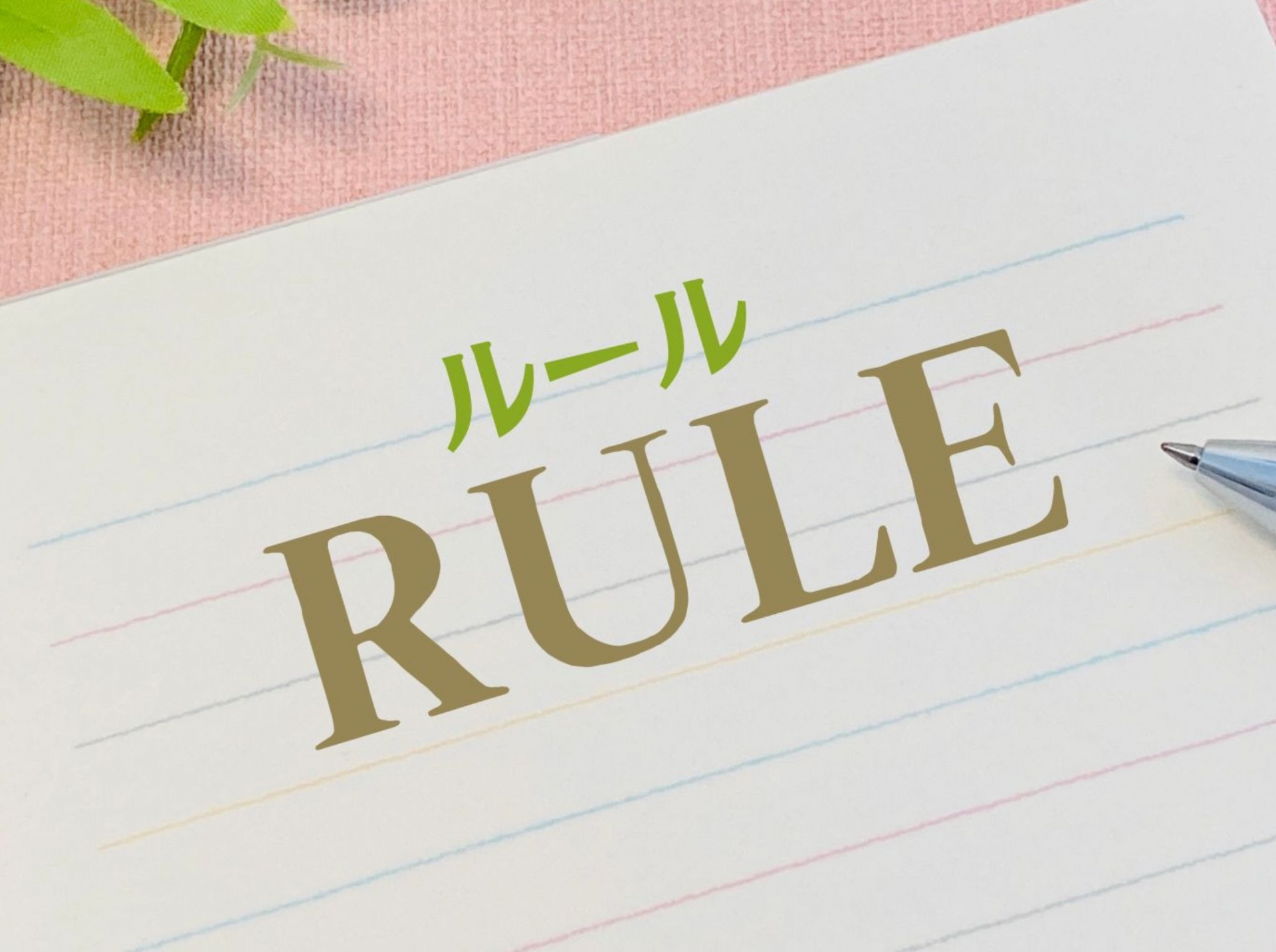
Google広告のバナーを制作する際は、Googleが定める技術的な仕様を守る必要があります。 ファイル形式や容量、アスペクト比などのルールに違反すると、広告が入稿できなかったり、審査に通らなかったりする可能性があります。
バナー制作を始める前に、以下の基本ルールを確認しておきましょう。
| 項目 | 規定 |
| 対応ファイル形式 | JPEG、PNG、GIF |
| 最大ファイルサイズ | 150KB |
| 画像解像度 | 指定サイズを満たすこと |
| アニメーション | GIF形式で30秒以内、5fps以下 |
| 画像内テキスト | 全体の20%以下を推奨 |
これらの仕様を守った上で、視認性が高く、ユーザーの興味を引くデザインを目指しましょう。 以下では、ファイル形式や容量、アスペクト比、入稿時の注意点について詳しく解説します。
ファイル形式と容量制限
Google広告のバナーに使用できるファイル形式は、JPEG、PNG、GIFの3種類に限定されています。 それぞれに特徴があるため、広告の目的やデザインに応じて適切な形式を選ぶことが重要です。
また、ファイルサイズには150KBという上限が設けられています。 この制限を超えるとアップロードできないため、画像の圧縮や最適化が必要になる場合があります。
ファイル形式と容量に関する基本ルールを理解して、スムーズな入稿を実現しましょう。
- 対応形式はJPEG、PNG、GIFの3種類のみ
- ファイルサイズは150KB以下に収める
- 高解像度の画像は圧縮ツールで最適化する
- アニメーションGIFは30秒以内、5fps以下
- HTML5広告は別途Google Web Designerで作成可能
JPEG・PNG・GIFの特徴
Google広告で使用できる3つのファイル形式には、それぞれ異なる特徴があります。 広告の内容やデザインに応じて最適な形式を選ぶことで、見栄えの良いバナーを制作できます。
JPEGは、写真やグラデーションを含む画像に最適な形式です。 フルカラー約1,677万色に対応しており、人物写真や風景写真を使ったバナーに向いています。 圧縮率が高くファイルサイズを抑えやすい反面、圧縮するたびに画質が劣化する「非可逆圧縮」という特性があります。
PNGは、透過処理やイラストを使った画像に適した形式です。 JPEGと同じくフルカラーに対応しており、可逆圧縮のため何度保存しても画質が劣化しません。 ただし、ファイルサイズがJPEGより大きくなりやすい点に注意が必要です。
GIFは、アニメーションを使いたい場合に選択する形式です。 256色までしか表現できないため写真には不向きですが、シンプルなイラストやロゴ、動きのある広告に適しています。
| 形式 | 特徴 | 適した用途 |
| JPEG | 高圧縮、写真向け、透過不可 | 商品写真、人物写真、風景 |
| PNG | 高画質、透過可能、ファイル大 | ロゴ、イラスト、透過処理が必要な画像 |
| GIF | 256色、アニメーション対応 | 動きのある広告、シンプルなイラスト |
実務では、写真中心のバナーはJPEG、イラストやロゴ中心のバナーはPNGという使い分けが一般的です。 アニメーションで注目を集めたい場合はGIFを選びましょう。
最大ファイルサイズ
Google広告のバナー画像は、ファイルサイズを150KB以下に収める必要があります。 この制限を超えるとアップロードエラーとなり、広告を入稿できません。
高解像度の画像や複雑なデザインの場合、150KBに収めるのが難しいこともあります。 そのような場合は、以下の方法でファイルサイズを削減しましょう。
- 画像圧縮ツール(TinyPNG、Squooshなど)を使用する
- JPEG形式の場合は圧縮率を調整する(品質80%程度がバランス良い)
- 不要な色数を減らす
- 画像のサイズ(ピクセル数)を最適化する
- 透過部分が不要な場合はPNGからJPEGに変換する
ファイルサイズの確認方法は、画像ファイルを右クリックして「プロパティ」を選択するか、画像編集ソフトの保存時に表示されるサイズを確認します。
| ファイルサイズ | 対応方法 |
| 150KB以下 | そのままアップロード可能 |
| 150KB〜300KB | 圧縮ツールで最適化 |
| 300KB以上 | 画質・サイズの見直しが必要 |
ファイルサイズが小さいほど広告の表示速度が速くなり、ユーザー体験も向上します。 150KBギリギリではなく、できるだけコンパクトに仕上げることを意識しましょう。
画像アスペクト比の規定
レスポンシブディスプレイ広告を使用する場合、画像のアスペクト比(縦横比)を守ることが重要です。 指定された比率から外れると、画像が切り抜かれたり、意図しない表示になったりする可能性があります。
Googleが指定するアスペクト比は、以下の2種類が基本となります。
- 横長画像:1.91:1(推奨サイズ1200×628px)
- 正方形画像:1:1(推奨サイズ1200×1200px)
ロゴについても同様にアスペクト比が定められています。
| 画像種別 | アスペクト比 | 推奨サイズ | 最小サイズ |
| 横長画像 | 1.91:1 | 1200×628px | 600×314px |
| 正方形画像 | 1:1 | 1200×1200px | 300×300px |
| 横長ロゴ | 4:1 | 1200×300px | 512×128px |
| 正方形ロゴ | 1:1 | 1200×1200px | 128×128px |
画像を制作する際は、重要な要素を中央に配置することを心がけましょう。 レスポンシブ広告では配信先によって画像の一部が切り抜かれることがあるため、端にテキストやロゴを配置すると見切れてしまう可能性があります。 セーフゾーン(画像中央の80%程度)に主要な要素を収める設計がおすすめです。
入稿時の注意点
バナー画像を制作する際は、ファイル形式やサイズだけでなく、デザイン面でも守るべきルールがあります。 これらのルールに違反すると、広告審査で不承認となり、配信ができなくなる可能性があります。
特に注意すべきポイントとして、枠線の使用制限と会社名の表示義務があります。 Google広告とYahoo!広告の両方に出稿する予定がある場合は、より厳しいYahoo!のルールに合わせて制作しておくと効率的です。
入稿前に確認すべきチェックリストは以下のとおりです。
| チェック項目 | 確認内容 |
| ファイル形式 | JPEG、PNG、GIFのいずれかか |
| ファイルサイズ | 150KB以下か |
| 画像サイズ | 指定のピクセル数を満たしているか |
| 枠線 | 画像の周囲に枠線がないか |
| 会社名・ロゴ | 広告主が明確にわかるか |
| テキスト量 | 画像内テキストが20%以下か |
| 画像品質 | ぼやけや粗さがないか |
審査に通過しやすいバナーを制作するために、以下で詳しく解説する注意点を押さえておきましょう。
枠線の禁止
Google広告では明確な規定がないものの、Yahoo!ディスプレイ広告では画像の周囲に枠線があるバナーは入稿不可とされています。 両方のプラットフォームに出稿する可能性を考慮し、枠線を使わないデザインにしておくことをおすすめします。
枠線を使いたくなる理由として、バナーを目立たせたい、画像の境界を明確にしたいといった意図があるかもしれません。 しかし、枠線なしでも目立つデザインは十分に作成可能です。
枠線の代わりに視認性を高める方法として、以下のテクニックがあります。
- 背景色とのコントラストを高める
- 影(ドロップシャドウ)を軽くつける
- 背景にグラデーションを使用する
- 余白を効果的に活用する
- 目を引くカラーをアクセントに使う
デザインの段階から枠線なしで完結するレイアウトを意識しましょう。 どうしても境界線が必要な場合は、画像の端から数ピクセル内側に細い線を入れるなどの工夫で対応できることもあります。
会社名の表示
Google広告のバナーには、広告主が誰であるかを明確に示す必要があります。 会社名、サービス名、またはブランドロゴを表示することで、どこの広告かをユーザーに伝えなければなりません。
この規定は「広告の主体者表記」と呼ばれ、ユーザーを欺くことなく透明性のある広告配信を実現するためのルールです。 会社名やロゴがないバナーは、審査で不承認となる可能性があります。
会社名・ロゴを表示する際のポイントは以下のとおりです。
| ポイント | 具体的な対応 |
| 視認性の確保 | 小さすぎて読めないサイズにしない |
| 配置場所 | 右下または左上が一般的 |
| デザインとの調和 | 全体のトーンに合わせたロゴカラーを使用 |
| 統一感 | 複数バナーで同じ位置・サイズに揃える |
| 簡潔さ | 正式名称が長い場合は略称やロゴのみでも可 |
ロゴを目立たせすぎると広告全体のバランスが崩れることもあるため、適度なサイズで控えめに配置するのがコツです。 ブランディングを重視する場合は、ロゴを大きく扱うデザインパターンも用意しておくと良いでしょう。
効果的なバナーデザインのポイント

バナー広告の成果は、デザインの良し悪しで大きく左右されます。 同じ予算をかけても、クリエイティブの質によってクリック率やコンバージョン率に何倍もの差がつくことがあります。
効果的なバナーデザインを作るためには、Google広告の特性を理解した上で、ユーザーの目を引く工夫が必要です。 ここでは、広告代理店の実績から得られた知見をもとに、成果につながるデザインのポイントを解説します。
バナーデザインで意識すべき基本原則は以下のとおりです。
- 一目で何の広告かわかるシンプルさ
- ユーザーの利益が伝わる明確なメッセージ
- 行動を促すCTAボタンの設置
- ブランドイメージとの一貫性
- 配信先の媒体特性に合わせた最適化
これらの原則を踏まえながら、Google広告に適したデザインテイストや、視認性を高める構成要素、クリック率向上のコツについて詳しく見ていきましょう。
Google広告に適したデザインテイスト
Google広告のバナーでは、カジュアルなデザインよりも、きれいめでオフィシャル感のあるデザインが成果を出しやすい傾向があります。 SNS広告とは異なり、ニュースサイトや情報メディアに掲載されることが多いため、信頼感を与えるデザインが好まれるのです。
広告代理店の実績データによると、オフィシャル感のあるデザインは、カジュアルなデザインと比較してCPA(顧客獲得単価)が改善したケースが報告されています。 広告だとわかりやすい面に掲載されるGDNの特性上、ユーザーは広告を見る際に「信頼できるかどうか」を無意識に判断していると考えられます。
Google広告に適したデザインテイストの特徴は以下のとおりです。
| 要素 | 推奨されるテイスト | 避けるべきテイスト |
| 全体の印象 | 清潔感、信頼感、プロフェッショナル | 派手すぎる、チープ、ごちゃごちゃ |
| 配色 | 落ち着いたトーン、ブランドカラー | ネオンカラー、蛍光色の多用 |
| フォント | 読みやすいゴシック体、明朝体 | 装飾過剰なフォント、手書き風 |
| 画像 | 高品質な写真、整理されたレイアウト | 低画質、ストック感の強い素材 |
| テキスト | 簡潔、具体的、メリットが明確 | 長文、曖昧、誇張表現 |
SNS広告で効果が出たデザインをそのままGDNに流用しても、期待した成果が得られないことがあります。 媒体ごとにユーザーの心理状態やデザインの受け取り方が異なるため、GDN向けにデザインを調整することが大切です。
視認性を高める構成要素
ユーザーがバナー広告を目にする時間はわずか数秒といわれています。 その短い時間で情報を伝えるためには、視認性を高める構成が欠かせません。
視認性の高いバナーは、何を伝えたいのかが一瞬で理解できるデザインになっています。 情報を詰め込みすぎず、優先順位をつけて配置することがポイントです。
視認性を高めるための基本的な構成要素は以下のとおりです。
- アイキャッチとなるメインビジュアル
- 短く印象的なキャッチコピー
- ユーザーの行動を促すCTAボタン
- ブランドを示すロゴや会社名
- 補足情報(価格、期間など)
これらの要素を視覚的な優先順位に沿って配置することで、ユーザーの目線を自然に誘導できます。 以下では、特に重要なキャッチコピーの配置とカラースキームの統一について詳しく解説します。
キャッチコピーの配置
キャッチコピーは、ユーザーに最も伝えたいメッセージを凝縮した短いフレーズです。 バナー広告の成否を左右する重要な要素であり、配置場所や表現方法に工夫が必要です。
キャッチコピーを配置する際の基本原則は、視線の流れに沿った位置に置くことです。 一般的に人の視線は左上から右下に流れるため、キャッチコピーは左上または中央上部に配置すると目に入りやすくなります。
キャッチコピー作成のポイントは以下のとおりです。
| ポイント | 具体例 |
| 文字数を絞る | 15文字以内が理想、長くても20文字程度 |
| ベネフィットを伝える | 「売上30%アップ」「3日で届く」など具体的に |
| 数字を活用する | 「累計10万人」「最大50%OFF」など |
| 行動を促す言葉 | 「今すぐ」「限定」「無料」など |
| ターゲットを明示 | 「30代女性に人気」「初心者でも簡単」など |
キャッチコピーのフォントサイズは、バナー内で最も大きく設定しましょう。 背景との コントラストを確保し、遠目からでも読める視認性を意識してください。
カラースキームの統一
カラースキーム(配色計画)の統一は、バナーの視認性とブランド認知の両方を高める重要な要素です。 使う色を絞り、全体的なトーンを揃えることで、まとまりのあるデザインに仕上がります。
バナー広告で効果的なカラースキームを作るためのポイントは以下のとおりです。
- メインカラー:ブランドカラーまたは最も面積を占める色
- アクセントカラー:CTAボタンや強調部分に使う目立つ色
- 背景色:メインカラーと調和し、テキストが読みやすい色
- テキストカラー:背景とのコントラストが高い色
色数は3色以内に抑えるのが基本です。 色が多すぎると、ごちゃごちゃした印象になり、何を伝えたいのかわかりにくくなります。
| カラー種別 | 役割 | 推奨される選び方 |
| メインカラー | 全体の印象を決める | ブランドカラーを基本に |
| アクセントカラー | 注目を集める | メインカラーの補色または高彩度色 |
| 背景色 | 他の要素を引き立てる | 白、薄いグレー、淡い色 |
| テキストカラー | 読みやすさを確保 | 黒、濃いグレー、白 |
CTAボタンには、最も目立つアクセントカラーを使用しましょう。 赤、オレンジ、緑などの暖色系や高彩度の色が、クリックを促す効果があるとされています。
クリック率を向上させるコツ
バナー広告のクリック率(CTR)を向上させることは、広告効果を高める上で最も重要な課題の1つです。 クリック率が高いほど、同じインプレッション数でより多くのユーザーをサイトに誘導できます。
クリック率を向上させるためには、ユーザーの心理を理解し、「見たい」「知りたい」「押したい」と思わせる工夫が必要です。 以下に、実践で効果が確認されているテクニックをまとめました。
- 具体的な数字を入れる(「30%OFF」「累計10万人」など)
- 限定感・緊急性を出す(「本日限り」「残りわずか」など)
- 疑問形や問いかけを使う(「まだ〇〇していませんか?」など)
- ユーザーの課題に寄り添う(「〇〇でお悩みの方へ」など)
- CTAボタンを明確に設置する(「詳細はこちら」「今すぐ申込」など)
特に重要なのは、CTAボタンの存在感です。 ボタンがあることで「クリックできる」「何かアクションを起こせる」ということが視覚的に伝わります。 ボタンのない広告と比較して、CTAボタンを配置した広告の方がクリック率が高くなる傾向があります。
| テクニック | 効果 | 具体例 |
| 数字の活用 | 具体性・信頼性の向上 | 「売上150%アップ」「3,000社導入」 |
| 限定感の演出 | 行動の緊急性を喚起 | 「先着100名様限定」「今週末まで」 |
| 問いかけ | ユーザーの関心を引く | 「毎月の固定費、見直していますか?」 |
| ベネフィット提示 | 行動のメリットを明確化 | 「無料で資料をダウンロード」 |
| CTAボタン | クリックの誘導 | 「詳しく見る」「無料で試す」 |
バナーデザインに迷った場合は、Google広告の運用実績が豊富な専門家に相談することも1つの選択肢です。 名古屋を拠点にWeb集客を支援する株式会社エッコでは、バナー制作から広告運用までワンストップでサポートしています。
バナー広告の入稿方法

バナー広告を制作したら、次はGoogle広告の管理画面から入稿する作業が必要です。 入稿方法にはいくつかの種類があり、用意したクリエイティブの形式によって手順が異なります。
Google広告でバナー広告を入稿する主な方法は以下のとおりです。
| 入稿方法 | 特徴 | 向いているケース |
| イメージ広告 | 指定サイズの画像をそのまま入稿 | デザインの細部までコントロールしたい場合 |
| レスポンシブディスプレイ広告 | 素材を登録すると自動で最適化 | 制作工数を抑えたい場合 |
| HTML5広告 | アニメーションやインタラクティブ要素を含む | リッチな表現が必要な場合 |
現在のGoogle広告では、レスポンシブディスプレイ広告が主流となっています。 Googleの機械学習によってパフォーマンスが最適化されるため、特別な理由がなければレスポンシブ形式を選択するのがおすすめです。
以下では、それぞれの入稿方法について具体的な手順を解説します。
イメージ広告の作成手順
イメージ広告は、制作したバナー画像をそのままのサイズで入稿する広告形式です。 レスポンシブ広告のように自動でサイズ調整されないため、デザインの意図をそのまま反映できるメリットがあります。
イメージ広告を入稿する手順は以下のとおりです。
- Google広告の管理画面にログインする
- 「キャンペーン」からディスプレイキャンペーンを選択または新規作成する
- 「広告とアセット」→「広告」に進む
- 「+」ボタンをクリックし、「アップロード型ディスプレイ広告」を選択する
- 用意したバナー画像をアップロードする
- 最終ページURL、表示URL、広告名を入力する
- 「保存」をクリックして完了
イメージ広告を入稿する際の注意点は以下のとおりです。
- 各サイズごとに個別の画像ファイルが必要
- 1つの広告グループに複数サイズを登録可能
- ファイルサイズは150KB以下に収める
- 対応形式はJPEG、PNG、GIF、ZIPのみ
- HTML5広告の場合はZIP形式でアップロード
イメージ広告は、ブランドガイドラインが厳格な企業や、デザインの統一性を重視するキャンペーンに適しています。 ただし、すべてのサイズを個別に制作する手間がかかるため、リソースに余裕がある場合に選択しましょう。
レスポンシブディスプレイ広告の設定
レスポンシブディスプレイ広告は、画像、ロゴ、テキストを登録すると、Googleが自動で最適な組み合わせを生成してくれる広告形式です。 制作工数を大幅に削減でき、機械学習によるパフォーマンス最適化も期待できます。
レスポンシブディスプレイ広告の設定画面では、複数の画像や見出しを登録することが推奨されています。 素材のバリエーションが多いほど、より多くの組み合わせをテストでき、効果的な広告が見つかりやすくなります。
レスポンシブディスプレイ広告の設定手順は以下のとおりです。
- Google広告の管理画面にログインする
- 「キャンペーン」からディスプレイキャンペーンを選択する
- 「広告とアセット」→「広告」に進む
- 「+」ボタンをクリックし、「レスポンシブディスプレイ広告」を選択する
- 画像とロゴをアップロードする
- 見出しと説明文を入力する
- 会社名と最終ページURLを入力する
- プレビューを確認して「保存」をクリック
以下では、具体的なアセットの登録方法について詳しく解説します。
画像とロゴのアップロード
レスポンシブディスプレイ広告では、横長画像、正方形画像、横長ロゴ、正方形ロゴの4種類のアセットを登録します。 Googleは複数の画像を登録することを推奨しており、最大で15枚の画像と5枚のロゴを登録できます。
画像とロゴの推奨仕様は以下のとおりです。
| アセット種別 | アスペクト比 | 推奨サイズ | 最大ファイルサイズ |
| 横長画像 | 1.91:1 | 1200×628px | 5MB |
| 正方形画像 | 1:1 | 1200×1200px | 5MB |
| 横長ロゴ | 4:1 | 1200×300px | 5MB |
| 正方形ロゴ | 1:1 | 1200×1200px | 5MB |
画像をアップロードする際は、高解像度で鮮明なものを選ぶことが重要です。 Googleは小さな画像を拡大して表示することがあるため、推奨サイズ以上の画像を用意しておきましょう。
また、画像内のテキスト量は全体の20%以下に抑えることが推奨されています。 テキストが多すぎると、配信先によっては文字が小さくなりすぎて読めなくなる可能性があります。
見出しと説明文の入力
レスポンシブディスプレイ広告では、見出し、長い見出し、説明文の3種類のテキストを入力します。 これらのテキストは画像と組み合わされて表示されるため、画像がなくても意味が通じる内容にすることが大切です。
各テキストの仕様と入力のポイントは以下のとおりです。
- 見出し:半角30文字以内、最大5個まで登録可能
- 長い見出し:半角90文字以内、1個のみ登録
- 説明文:半角90文字以内、最大5個まで登録可能
- 会社名:半角25文字以内
見出しには、商品やサービスの魅力を端的に表現するフレーズを入れましょう。 「〇〇なら△△」「今だけ□□」のような、ユーザーの興味を引くコピーが効果的です。
| テキスト種別 | 文字数 | 入力のポイント |
| 見出し | 半角30文字 | 商品名やベネフィットを端的に |
| 長い見出し | 半角90文字 | より詳しい訴求やキャンペーン情報を |
| 説明文 | 半角90文字 | 行動を促すメッセージや補足情報を |
| 会社名 | 半角25文字 | ブランド名やサービス名を |
複数のバリエーションを登録しておくと、Googleが自動的に効果の高い組み合わせを見つけて優先的に配信してくれます。 少なくとも見出しは3パターン以上、説明文は2パターン以上登録することをおすすめします。
Google Web Designerの活用
Google Web Designerは、HTMLやCSSの知識がなくてもアニメーションバナーを作成できる無料ツールです。 Googleが公式に提供しており、Google広告への入稿に最適化されたバナーを簡単に制作できます。
静止画バナーでは表現できない動きのある広告を作りたい場合や、インタラクティブな要素を含めたリッチなクリエイティブを制作したい場合に活用できます。
Google Web Designerの主な特徴は以下のとおりです。
| 特徴 | 内容 |
| 無料で利用可能 | ダウンロードして無料で使える |
| コーディング不要 | ドラッグ&ドロップで直感的に操作 |
| テンプレート豊富 | Google広告対応サイズがプリセット |
| アニメーション機能 | タイムラインで動きを設定できる |
| 広告検証ツール | ファイルサイズなどの要件をリアルタイムチェック |
| HTML5出力 | Google広告に直接入稿可能な形式で書き出し |
Google Web Designerを使ったバナー作成の基本的な流れは以下のとおりです。
- 公式サイトからGoogle Web Designerをダウンロード・インストールする
- 「新しいファイルを作成」でバナーサイズと環境(Google広告)を選択する
- 画像やテキストをドラッグ&ドロップで配置する
- タイムラインでアニメーションを設定する(任意)
- 広告検証ツールでエラーがないか確認する
- パブリッシュしてZIPファイルとして書き出す
- Google広告の管理画面からZIPファイルをアップロードする
アニメーションバナーは静止画と比較してユーザーの目を引きやすいメリットがありますが、動きが激しすぎると逆効果になることもあります。 シンプルで品のある動きを心がけ、ユーザーの邪魔にならない程度のアニメーションに留めましょう。
審査基準とポリシー

Google広告に入稿したバナーは、配信前にGoogleによる審査を受けます。 審査では、広告がGoogle広告ポリシーに準拠しているかがチェックされ、違反があると「不承認」となり配信できません。
審査は通常1営業日以内に完了しますが、内容によってはそれ以上かかることもあります。 事前にポリシーを理解し、審査に通りやすいバナーを制作することが重要です。
審査でチェックされる主な項目は以下のとおりです。
| チェック対象 | チェック内容 |
| 広告クリエイティブ | 画像、テキスト、動画の内容 |
| リンク先ページ | 広告の内容と整合性があるか |
| ビジネス情報 | 広告主の情報が明確か |
| ポリシー準拠 | 禁止コンテンツに該当しないか |
| 技術仕様 | ファイル形式やサイズが規定内か |
以下では、Google広告ポリシーの概要、審査落ちの主な原因、再審査の申請方法について詳しく解説します。
Google広告ポリシーの概要
Google広告ポリシーは、すべてのユーザーに安全で適切な広告を提供するために定められたルールです。 広告主は、このポリシーに従って広告を作成・配信する義務があります。
Google広告ポリシーは、大きく4つのカテゴリに分類されています。
- 禁止コンテンツ:広告ネットワークでの宣伝が禁止されているコンテンツ
- 禁止されている行為:広告配信時に禁止されている行為
- 制限付きコンテンツ:宣伝できるが制限があるコンテンツ
- 編集基準と技術要件:広告に求められる品質基準
特にバナー広告で注意すべきポリシーの例は以下のとおりです。
| カテゴリ | 具体例 |
| 禁止コンテンツ | 偽造品、危険な商品、不正行為を助長するサービスなど |
| 禁止されている行為 | 広告ネットワークの不正利用、データ収集の濫用など |
| 制限付きコンテンツ | アルコール、ギャンブル、ヘルスケア、金融サービスなど |
| 編集基準 | 不明確な表現、過度な記号使用、不鮮明な画像など |
ポリシーの詳細はGoogle広告ヘルプセンターで確認できます。 自社の商品やサービスが制限付きコンテンツに該当する場合は、特別な要件を満たす必要があるため、事前に確認しておきましょう。
審査落ちの主な原因
バナー広告が審査に落ちる原因はさまざまですが、特に多いケースにはパターンがあります。 よくある原因を事前に把握しておくことで、審査落ちを防ぎ、スムーズに広告配信を開始できます。
審査落ちでよく見られる原因は以下のとおりです。
- 主体者表記がない(会社名やロゴが表示されていない)
- 誇大表現・最上級表現の使用(「世界一」「絶対に」など)
- 不明確な表現(何の広告かわからない)
- 画像の品質が低い(ぼやけ、粗さがある)
- 画像内のテキストが多すぎる
- 禁止コンテンツに該当する
- リンク先と広告内容の不一致
- ファイル形式やサイズの仕様違反
特に注意が必要なのは、**「誇大表現」と「主体者表記」**に関する違反です。 「業界No.1」「必ず痩せる」といった表現は、根拠がなければ使用できません。
| 審査落ちの原因 | 対策 |
| 主体者表記がない | 会社名、ブランドロゴを必ず表示する |
| 誇大表現・最上級表現 | 第三者機関のエビデンスを示すか、表現を変更する |
| 不鮮明な画像 | 高解像度の画像を使用する |
| テキスト過多 | 画像内テキストを20%以下に抑える |
| リンク先との不一致 | 広告内容とLPの内容を一致させる |
審査落ちが続く場合は、広告運用の専門家に相談することも検討しましょう。 株式会社エッコでは、Google広告の審査対策を含めた運用サポートを提供しています。
再審査の申請方法
バナー広告が審査に落ちてしまった場合、原因を特定して修正し、再審査を申請する必要があります。 再審査の方法は、広告を編集して保存するだけで自動的に再審査が開始される仕組みになっています。
再審査の流れは以下のとおりです。
- Google広告の管理画面にログインする
- 「広告とアセット」→「広告」に進む
- ステータスが「不承認」の広告を確認する
- 不承認理由(ポリシー違反の内容)を確認する
- 該当する問題点を修正する
- 広告を編集して保存する
- 自動的に再審査が開始される
不承認理由が具体的にわからない場合は、サポートに問い合わせることができます。 Google広告のヘルプメニューから、チャットまたはメールで問い合わせが可能です。
- 管理画面右上の「?」アイコンをクリック
- 「お問い合わせ」を選択
- 問い合わせ内容を入力してサポートを依頼
問い合わせの際には、アカウントID、キャンペーン名、広告グループ名、不承認となった広告の内容を準備しておくとスムーズです。 サポートは審査部署とは別ですが、抵触箇所や対処例を教えてもらえることがあります。
再審査は何度でも申請できますが、同じ問題を修正せずに再申請しても通過しません。 不承認理由を正確に把握し、的確な修正を行った上で再審査に臨みましょう。
バナー広告の効果測定

バナー広告を配信したら、効果を測定して改善につなげることが重要です。 「出しっぱなし」にするのではなく、データを分析して継続的に最適化することで、広告の費用対効果を高められます。
効果測定で確認すべき主な指標と、改善のためのアプローチを理解しておきましょう。
| 測定フェーズ | 確認内容 |
| 配信状況の確認 | インプレッション数、リーチ数 |
| 広告の反応確認 | クリック数、クリック率(CTR) |
| 成果の確認 | コンバージョン数、コンバージョン率(CVR) |
| 効率の確認 | CPA(顧客獲得単価)、ROAS(広告費用対効果) |
データを見るだけでなく、仮説を立てて検証し、改善策を実行するサイクルを回すことが成功の鍵です。 以下では、確認すべき指標、ABテストの実施方法、改善のためのPDCAサイクルについて解説します。
確認すべき指標
バナー広告の効果を正確に把握するためには、適切な指標を選んで継続的にモニタリングする必要があります。 Google広告の管理画面では、さまざまな指標を確認できますが、目的に応じて重視する指標を絞り込むことが大切です。
バナー広告で確認すべき主な指標は以下のとおりです。
- インプレッション数:広告が表示された回数
- クリック数:広告がクリックされた回数
- クリック率(CTR):インプレッションに対するクリックの割合
- コンバージョン数:目標達成(購入、問い合わせなど)の回数
- コンバージョン率(CVR):クリックに対するコンバージョンの割合
- CPA(Cost Per Acquisition):1件のコンバージョンにかかった費用
- ROAS(Return On Ad Spend):広告費用に対する売上の割合
各指標の意味と目安は以下のとおりです。
| 指標 | 計算式 | GDNの目安 |
| CTR | クリック数÷インプレッション数×100 | 0.3〜0.5%程度 |
| CVR | コンバージョン数÷クリック数×100 | 1〜3%程度(業種による) |
| CPA | 広告費÷コンバージョン数 | 目標によって異なる |
| ROAS | 売上÷広告費×100 | 300%以上が目安 |
特に重視すべき指標は、広告運用の目的によって異なります。 認知拡大が目的ならインプレッションやリーチを、獲得が目的ならCPAやROASを重視しましょう。
ABテストの実施方法
ABテストは、2種類以上のバナーを同時に配信して、どちらが効果的かを検証する手法です。 感覚や経験に頼らず、データに基づいた意思決定ができるため、広告の効果を着実に改善できます。
ABテストを成功させるためのポイントは以下のとおりです。
| ポイント | 内容 |
| 仮説を立てる | 「〇〇を変えれば△△が改善するはず」という仮説を明確にする |
| 変更は1箇所に絞る | 複数の要素を同時に変えると、何が効果に影響したかわからない |
| 十分なサンプル数を確保 | 最低2,000インプレッション以上、できれば5,000以上 |
| 同じ期間で比較 | 時期の違いによる外部要因を排除する |
| 統計的有意差を確認 | 偶然の差ではないことを確認してから判断する |
ABテストで検証できる要素の例は以下のとおりです。
- キャッチコピーの言い回し
- メイン画像(商品写真 vs 人物写真)
- CTAボタンの色や文言
- 背景色やデザインテイスト
- 訴求ポイント(価格訴求 vs 品質訴求)
Google広告には**「テスト」機能**が用意されており、キャンペーン単位でABテストを実施できます。 この機能を使うと、予算を均等に分配して同条件での比較が可能になり、より正確な検証ができます。
改善のためのPDCAサイクル
バナー広告の効果を継続的に高めるためには、PDCAサイクルを回し続けることが重要です。 1回のABテストで終わりではなく、検証と改善を繰り返すことで、着実にパフォーマンスを向上させられます。
PDCAサイクルの各ステップでやるべきことは以下のとおりです。
- Plan(計画):現状分析、課題特定、仮説立案、テスト計画の策定
- Do(実行):新しいクリエイティブの制作、ABテストの実施
- Check(評価):データ収集、結果分析、仮説の検証
- Action(改善):成功パターンの横展開、失敗要因の排除、次の仮説立案
PDCAサイクルを効果的に回すためのポイントは以下のとおりです。
| ステップ | ポイント |
| Plan | 具体的で検証可能な仮説を立てる |
| Do | 変更点を記録し、再現性を確保する |
| Check | 複数の指標を総合的に評価する |
| Action | 成功事例をナレッジとして蓄積する |
PDCAを回す頻度は、最低でも月1回を目安にしましょう。 広告費が大きいキャンペーンでは、週次でデータを確認して細かく調整することも有効です。
バナー広告の運用は、知見と経験の積み重ねで成果が変わります。 自社での運用が難しい場合は、Google広告の運用実績が豊富な代理店への依頼も選択肢の1つです。 名古屋のWeb集客コンサルタント会社である株式会社エッコでは、バナー広告の制作から運用、効果測定までトータルでサポートしています。
まとめ

本記事では、Google広告のバナー制作に必要な知識を網羅的に解説しました。 バナー広告は視覚的な訴求力を活かして、潜在層へのアプローチやブランド認知の向上に効果的な広告手法です。
Google広告のバナー制作で押さえておくべきポイントを改めて整理します。
- 主要5サイズ(300×250、728×90、160×600、320×50、300×600)を優先的に制作する
- ファイル形式はJPEG、PNG、GIFの3種類、容量は150KB以下に収める
- レスポンシブディスプレイ広告を活用して制作工数を削減する
- オフィシャル感のあるデザインで信頼性を高める
- 会社名やロゴを必ず表示し、審査落ちを防ぐ
- ABテストとPDCAサイクルで継続的に改善する
バナー広告は、制作して終わりではなく、運用と改善を続けることで真価を発揮します。 データを分析して仮説を立て、検証を繰り返すことで、費用対効果の高い広告運用が実現できるでしょう。
「バナー制作のリソースが足りない」「広告運用のノウハウがない」という場合は、専門家のサポートを受けることも有効な選択肢です。 株式会社エッコは、名古屋を拠点にGoogle広告の運用支援を行うWebコンサルティング会社です。 バナー広告の制作から入稿、運用、効果測定まで一貫してサポートしておりますので、お気軽にご相談ください。
本記事の内容を参考に、効果的なバナー広告運用を実現していただければ幸いです。
















